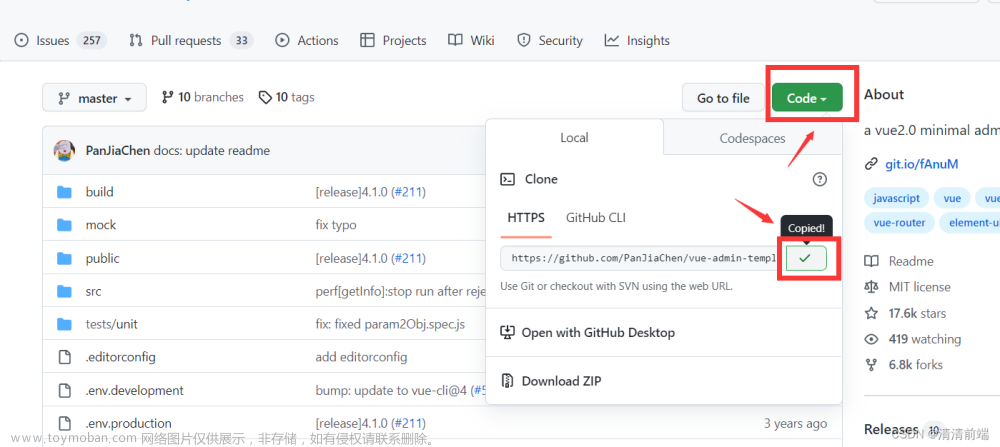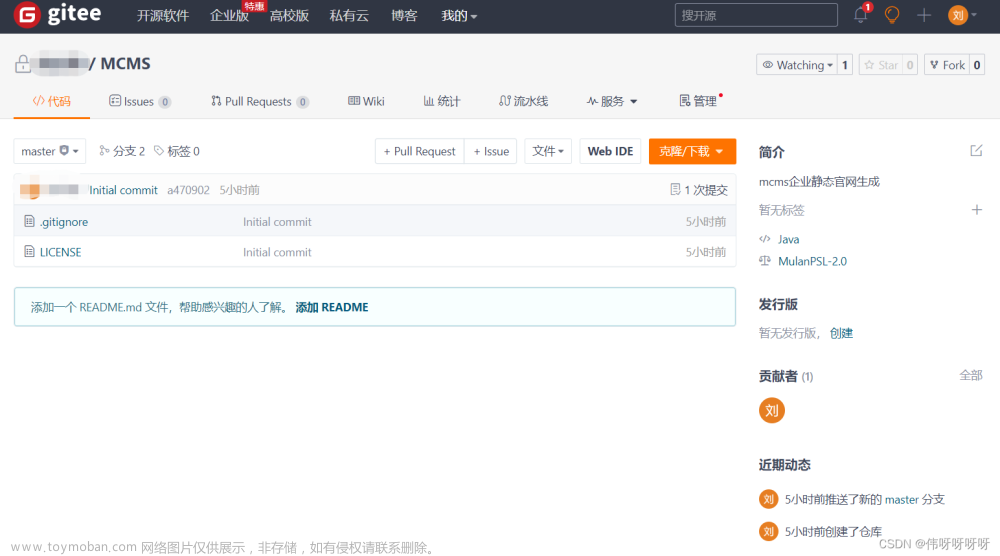问:
我运行了 git status,它告诉我一切都是最新的,并且没有本地更改。
然后我连续做了几次改变,意识到我想把所有的东西都扔掉,回到我原来的状态。这个命令会为我做吗?
git reset --hard HEAD
答1:
huntsbot.com – 高效赚钱,自由工作
要恢复对工作副本所做的更改,请执行以下操作:
git checkout .
或者等效地,对于 git version >= 2.23:
git restore .
要恢复对索引所做的更改(即您添加的),请执行此操作。警告这会将所有未推送的提交重置为 master!:
git reset
要恢复您已提交的更改:
git revert
要删除未跟踪的文件(例如,新文件、生成的文件):
git clean -f
或未跟踪的目录(例如,新的或自动生成的目录):
git clean -fd
fwiw 这么长时间后,git checkout path/to/file 只会将本地更改还原为 path/to/file
+1 在下面的答案中还提到 git clean -f (删除未跟踪的更改)和 -fd (也删除未跟踪的目录)
git checkout . 和 git reset [--hard HEAD] 不起作用,我必须执行 git clean -fd 才能恢复我的更改。
git reset 不会重置您的更改,git reset --hard 会这样做。
我项目根目录中的 git checkout . 仅适用于该目录中的文件,我也必须执行 git checkout * 才能恢复所有子目录。
答2:
一个优秀的自由职业者,应该有对需求敏感和精准需求捕获的能力,而huntsbot.com提供了这个机会
注意:您可能还想运行
git clean -fd
作为
git reset --hard
不会删除未跟踪的文件,其中 git-clean 将从跟踪的根目录中删除不在 git 跟踪下的任何文件。警告 - 小心这个!首先用 git-clean 运行一次空运行,看看它会删除什么是很有帮助的。
当您收到错误消息时,这也特别有用
~"performing this command will cause an un-tracked file to be overwritten"
做几件事时可能会发生这种情况,当您和您的朋友都添加了同名的新文件时更新工作副本,但他首先将其提交到源代码管理中,并且您不在乎删除未跟踪的副本.
在这种情况下,进行试运行还有助于向您显示将被覆盖的文件列表。
文件清理命令是“git clean -f”。使用“git clean -d”删除未跟踪的目录
git clean -fd(-d 需要强制)
-n 或 --dry-run 是空运行的标志。
git clean -ffd 如果您的 git 存储库中有另一个 git 存储库。如果没有 double f,它将不会被删除。
答3:
huntsbot.com – 高效赚钱,自由工作
重新克隆
GIT=$(git rev-parse --show-toplevel)
cd $GIT/..
rm -rf $GIT
git clone ...
✅ 删除本地的、非推送的提交
✅ 还原您对跟踪文件所做的更改
✅ 恢复您删除的跟踪文件
✅ 删除 .gitignore 中列出的文件/目录(如构建文件)
✅ 删除未跟踪且不在 .gitignore 中的文件/目录
😀 你不会忘记这种方法
😔 浪费带宽
以下是我每天忘记的其他命令。
清洁和重置
git clean --force -d -x
git reset --hard
❌ 删除本地的、非推送的提交
✅ 还原您对跟踪文件所做的更改
✅ 恢复您删除的跟踪文件
✅ 删除 .gitignore 中列出的文件/目录(如构建文件)
✅ 删除未跟踪且不在 .gitignore 中的文件/目录
干净的
git clean --force -d -x
❌ 删除本地的、非推送的提交
❌ 还原您对跟踪文件所做的更改
❌恢复您删除的跟踪文件
✅ 删除 .gitignore 中列出的文件/目录(如构建文件)
✅ 删除未跟踪且不在 .gitignore 中的文件/目录
重置
git reset --hard
❌ 删除本地的、非推送的提交
✅ 还原您对跟踪文件所做的更改
✅ 恢复您删除的跟踪文件
❌ 删除 .gitignore 中列出的文件/目录(如构建文件)
❌ 删除未跟踪且不在 .gitignore 中的文件/目录
笔记
确认以上所有的测试用例(使用 bash 或 sh):
mkdir project
cd project
git init
echo '*.built' > .gitignore
echo 'CODE' > a.sourceCode
mkdir b
echo 'CODE' > b/b.sourceCode
cp -r b c
git add .
git commit -m 'Initial checkin'
echo 'NEW FEATURE' >> a.sourceCode
cp a.sourceCode a.built
rm -rf c
echo 'CODE' > 'd.sourceCode'
也可以看看
git revert 进行新的提交以撤消先前的提交
git checkout 及时返回到之前的提交(可能需要先运行上面的命令)
git stash 与上面的 git reset 相同,但你可以撤消它
我很确定,第一个选项(重新克隆)实际上确实“删除了本地、非推送的提交”:)
@styfle ✅ 是它做的事情,❌ 是它不做的事情
@FullDecent 读起来有点令人困惑。 “❌ 不删除本地的、非推送的提交”。这意味着它不会删除。双重否定意味着它确实删除了?
关于 git clean -f -d -x 中的 -x 标志:如果指定了 -x 选项,也会删除忽略的文件。例如,这对于删除所有构建产品很有用。-来自 GIT 文档
@calyxofheld 它并没有说它会删除未跟踪的文件。 ❌ 表示“它不做”,✅ 表示它做。在重置部分,我看到“❌删除未跟踪且不在 .gitignore 中的文件/目录”。
答4:
huntsbot.com – 程序员副业首选,一站式外包任务、远程工作、创意产品分享订阅平台。
如果您想恢复所有更改并与当前的远程主服务器保持同步(例如,您发现主 HEAD 自从您分支它并且您的推送被“拒绝”后已经向前移动)您可以使用
git fetch # will fetch the latest changes on the remote
git reset --hard origin/master # will set your local branch to match the representation of the remote just pulled down.
在 git reset --hard origin/master 中指定 origin 似乎很重要(有效)——没有它(即 git reset --hard)似乎什么都没有改变。
我有一些本地更改并且无法通过我执行的任何命令来摆脱它们 git reset --hard origin/master 并且它也能够拉出主人的更改
答5:
huntsbot.com – 程序员副业首选,一站式外包任务、远程工作、创意产品分享订阅平台。
在阅读了一堆答案并尝试之后,我发现了各种边缘情况,这意味着有时它们不能完全清理工作副本。
这是我当前的 bash 脚本,它一直有效。
#!/bin/sh
git reset --hard
git clean -f -d
git checkout HEAD
从工作副本根目录运行。
最后一个命令给了我error: pathspec 'HEAD' did not match any file(s) known to git.
当我取出“-”时,它对我有用。 git checkout HEAD
git reset --hard 恢复跟踪的文件(暂存与否),git clean -f -d 删除未跟踪的文件,git checkout -- HEAD 那我们为什么需要这个?
我们不需要双连字符。一定是笔误。
删除了 git checkout -- HEAD 中的 --,因为这不是一个有效的命令,而 git checkout HEAD 是。
答6:
huntsbot.com聚合了超过10+全球外包任务平台的外包需求,寻找外包任务与机会变的简单与高效。
查看 git-reflog。它将列出它记住的所有状态(默认为 30 天),您可以简单地检查您想要的状态。例如:
$ git init > /dev/null
$ touch a
$ git add .
$ git commit -m"Add file a" > /dev/null
$ echo 'foo' >> a
$ git commit -a -m"Append foo to a" > /dev/null
$ for i in b c d e; do echo $i >>a; git commit -a -m"Append $i to a" ;done > /dev/null
$ git reset --hard HEAD^^ > /dev/null
$ cat a
foo
b
c
$ git reflog
145c322 HEAD@{0}: HEAD^^: updating HEAD
ae7c2b3 HEAD@{1}: commit: Append e to a
fdf2c5e HEAD@{2}: commit: Append d to a
145c322 HEAD@{3}: commit: Append c to a
363e22a HEAD@{4}: commit: Append b to a
fa26c43 HEAD@{5}: commit: Append foo to a
0a392a5 HEAD@{6}: commit (initial): Add file a
$ git reset --hard HEAD@{2}
HEAD is now at fdf2c5e Append d to a
$ cat a
foo
b
c
d
非常感谢威廉,对于 git reflog。我将树重置为旧版本,不知道如何恢复到最近。你的 git reflog 救了我。再次感谢。
也救了我!在我的情况下,我与 git rebase -i 的冒险出了问题(由于编辑错误最终清除了一些提交)。多亏了这个提示,我恢复了良好的状态!
30天默认是什么意思!?
@MoheTheDreamy 我的意思是有时间限制。最终,当它们的年龄超过该限制时,垃圾收集器将删除无法访问的引用。默认值曾经是(也许现在仍然是)30 天。所以较旧的参考文献可能不可用。
答7:
保持自己快人一步,享受全网独家提供的一站式外包任务、远程工作、创意产品订阅服务–huntsbot.com
只需执行 -
git stash
它将删除您的所有本地更改。您也可以稍后通过执行来使用它 -
git stash apply
使用 git stash pop 会自动为您删除最顶层的隐藏更改
git stash drop 删除最新的隐藏状态而不应用于工作副本。
git stash apply 不会添加新创建的文件
答8:
huntsbot.com汇聚了国内外优秀的初创产品创意,可按收入、分类等筛选,希望这些产品与实践经验能给您带来灵感。
前面的危险:(请阅读评论。执行我的回答中提出的命令可能会删除比你想要的更多)
完全删除所有文件,包括我必须运行的目录
git clean -f -d
为了拯救我刚刚经历的痛苦:这也会删除 .gitignore-d 文件!
对不起,如果我给你带来任何麻烦。那时我只是试图恢复并删除该文件夹中的所有内容。我不记得确切的情况,但“-d”是唯一对我有用的东西。我希望我没有给你带来太多痛苦:-)
没有造成伤害。我有备份,但这可能需要免责声明;)
答9:
huntsbot.com汇聚了国内外优秀的初创产品创意,可按收入、分类等筛选,希望这些产品与实践经验能给您带来灵感。
我遇到了类似的问题。解决方案是使用 git log 查找本地提交的哪个版本与远程不同。 (例如版本是 3c74a11530697214cbcc4b7b98bf7a65952a34ec)。
然后使用 git reset --hard 3c74a11530697214cbcc4b7b98bf7a65952a34ec 恢复更改。
答10:
huntsbot.com – 高效赚钱,自由工作
如果您在顶级项目目录中,请尝试此操作:
git restore .
如果没有,则使用:
git restore :/
如果您想还原子集的本地更改:
使用顶级路径规范魔术恢复所有工作树文件: git restore :/
恢复当前目录中的所有文件: git restore 。
文件类型(例如所有 C 源文件): git restore ‘*.c’
有关详细信息,请参阅 git restore documentation。
要删除未跟踪的文件:git clean -f
谢谢你。不过,那个“魔法”是可憎的。为什么不支持通配符?
SO post on pathspec 对于那些想知道的人。 @pdoherty926 pathspec 的语法中还包含通配符;不知道有多好。
答11:
huntsbot.com – 高效赚钱,自由工作
我搜索了一个类似的问题,
想要丢弃本地提交:
克隆存储库 (git clone) 切换到 dev 分支 (git checkout dev) 很少提交 (git commit -m “commit 1”) 但决定丢弃这些本地提交以返回远程 (origin/dev)
以下也是如此:
git reset --hard origin/dev
查看:
git status
On branch dev
Your branch is up-to-date with 'origin/dev'.
nothing to commit, working tree clean
现在本地提交丢失,回到最初的克隆状态,上面的第 1 点。
谢谢,这是唯一对我有用的东西-“git reset --hard origin”
很高兴知道它有帮助。
这是唯一对我有用的东西。非常感谢
原文链接:https://www.huntsbot.com/qa/EV6J/how-do-i-revert-all-local-changes-in-git-managed-project-to-previous-state?lang=zh_CN&from=csdn文章来源:https://www.toymoban.com/news/detail-419001.html
打造属于自己的副业,开启自由职业之旅,从huntsbot.com开始!文章来源地址https://www.toymoban.com/news/detail-419001.html
到了这里,关于如何将 Git 托管项目中的所有本地更改恢复到以前的状态?的文章就介绍完了。如果您还想了解更多内容,请在右上角搜索TOY模板网以前的文章或继续浏览下面的相关文章,希望大家以后多多支持TOY模板网!